
Vad du ska veta
- I Outlook-kontoinställningar, gå till Data filer > Outlook-datafil (.pst) > inställningar > Ändra lösenord > gå in nytt lösenord.
- PST-fillösenord skyddar inte ditt system mot avsiktliga, skadliga försök att komma åt din information.
Den här artikeln förklarar vad en PST-fil är och hur man lösenordsskyddar Outlook PST-filer. Instruktionerna gäller för Outlook för Microsoft 365, Outlook 2019, Outlook 2016, Outlook 2013 och Outlook 2010.
Lösenordsskyddad tillgång till en Outlook PST-fil
Så här använder du ett lösenord för en Outlook PST-fil:
-
Öppna Outlook.
-
På Fil flik, välj Kontoinställningar > Kontoinställningar.
-
Välj Data filer flik.
-
Välj den Outlook-datafil (.pst) som du vill skapa eller ändra ett lösenord för och välj sedan inställningar.
-
Välj Ändra lösenord. Om du har ett Exchange-konto, Ändra lösenord knappen visas inte. Ditt nätverkslösenord är ditt .pst-lösenord.
-
I den Nytt lösenord och Verifiera lösenord skriv ett lösenord på 15 tecken eller mindre.
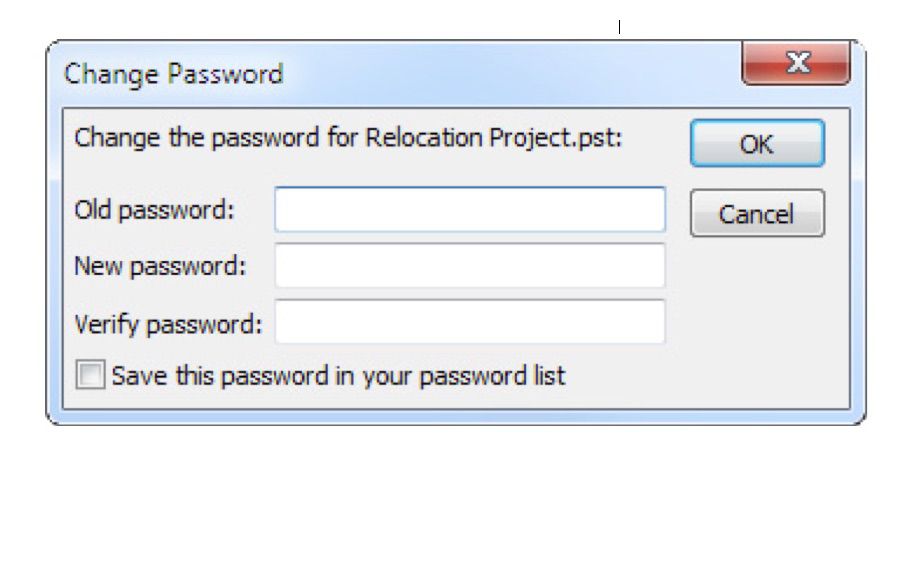
Kom ihåg ditt lösenord! Microsoft kan inte hämta den åt dig om du tappar bort den. Skriv ner det och förvara det på en säker plats.
-
Välj OK för att spara det nya lösenordet. Du har framgångsrikt lösenordsskyddat PST-filen.
Vad är en PST-fil?
E-postprogrammet Microsoft Outlook lagrar dina meddelanden och andra Outlook-filer på din dator i form av Outlook-datafiler med tillägget .pst. Dessa filer kallas vanligtvis PST-filer. Outlook låter dig lösenordsskydda PST-filer för att förhindra att andra användare oavsiktligt ändrar, tar bort eller på annat sätt kommer åt dessa potentiellt känsliga filer på en delad dator. PST-fillösenord skyddar inte ditt system mot avsiktliga, skadliga försök att komma åt din information. För att begränsa åtkomsten till dina data, skapa ett lösenordsskyddat Windows-användarkonto för alla personer som använder datorn.